1.タイトルの設定
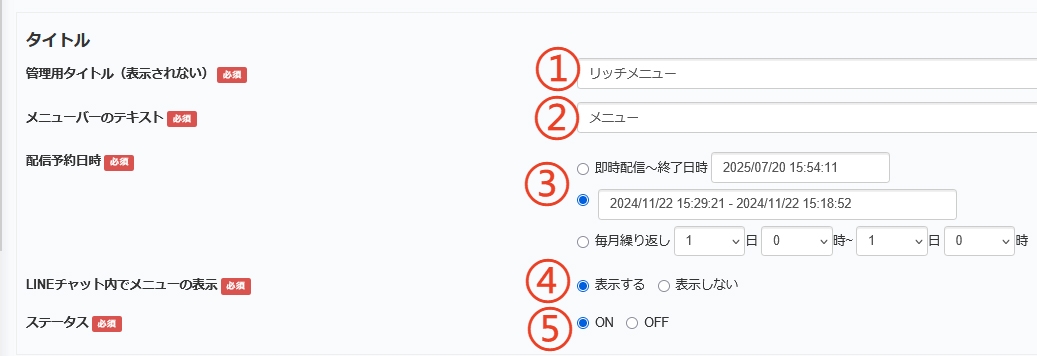
①管理用のタイトルを設定します。(ユーザー画面には表示されません)
例:デフォルト用、楽天セール用など
②メニューバーのテキストを設定できます。
LINEのトークルームに表示されるテキストの変更が可能です。
※下記の赤枠箇所が変更されます
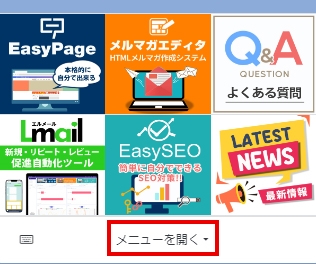
③セール等イベントに合わせて配信予約日時を設定し、リッチメニューの切り替えができます。
④「表示しない」状態にすると、LINEのトークルームを開いた際、ユーザーが「メニューを開く」をタップしないと、リッチメニューが表示されない状態になります。
「表示する」状態にすると、LINEのトークルームを開いた際、リッチメニューが最初から開いた状態になります
⑤リッチメニュー表示をするか、しないかで「ON」「OFF」の設定をします。
2.テンプレートを選択
希望のレイアウトタイプを選択します。
ここでは、6枚表示のテンプレートを選択します。
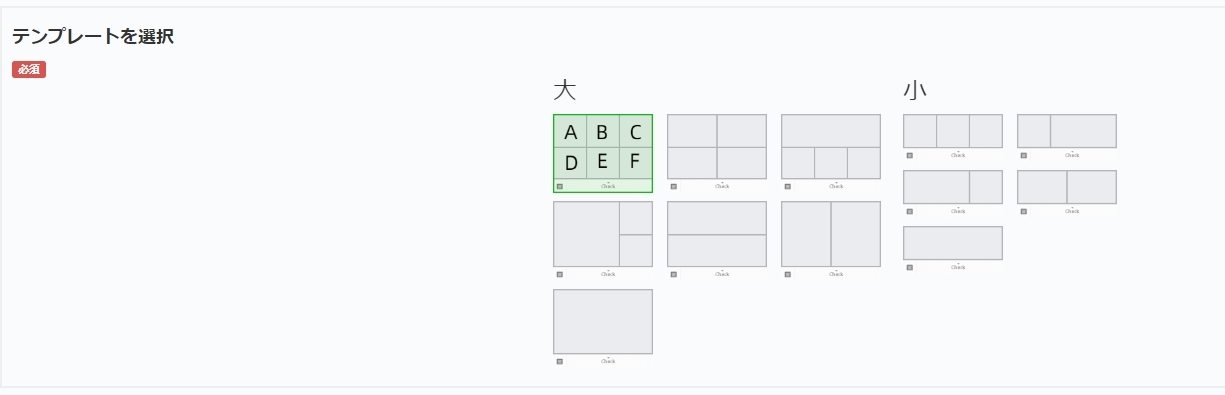
3.画像を設定
画像アップロードをクリックして画像を設定します。
テンプレートによって、画像サイズが決められているので、指定のサイズでアップロードしてください。
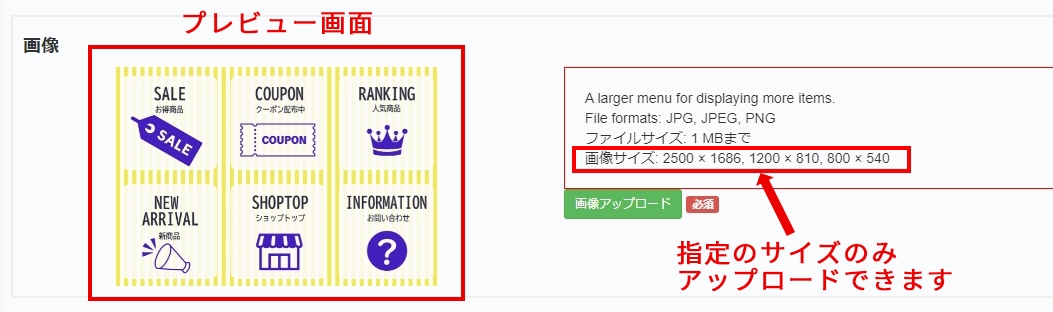
4.アクションタイプの設定
リッチメニューをタップしたときの動作を設定します。
A、B、C、D、E、F全て設定します。
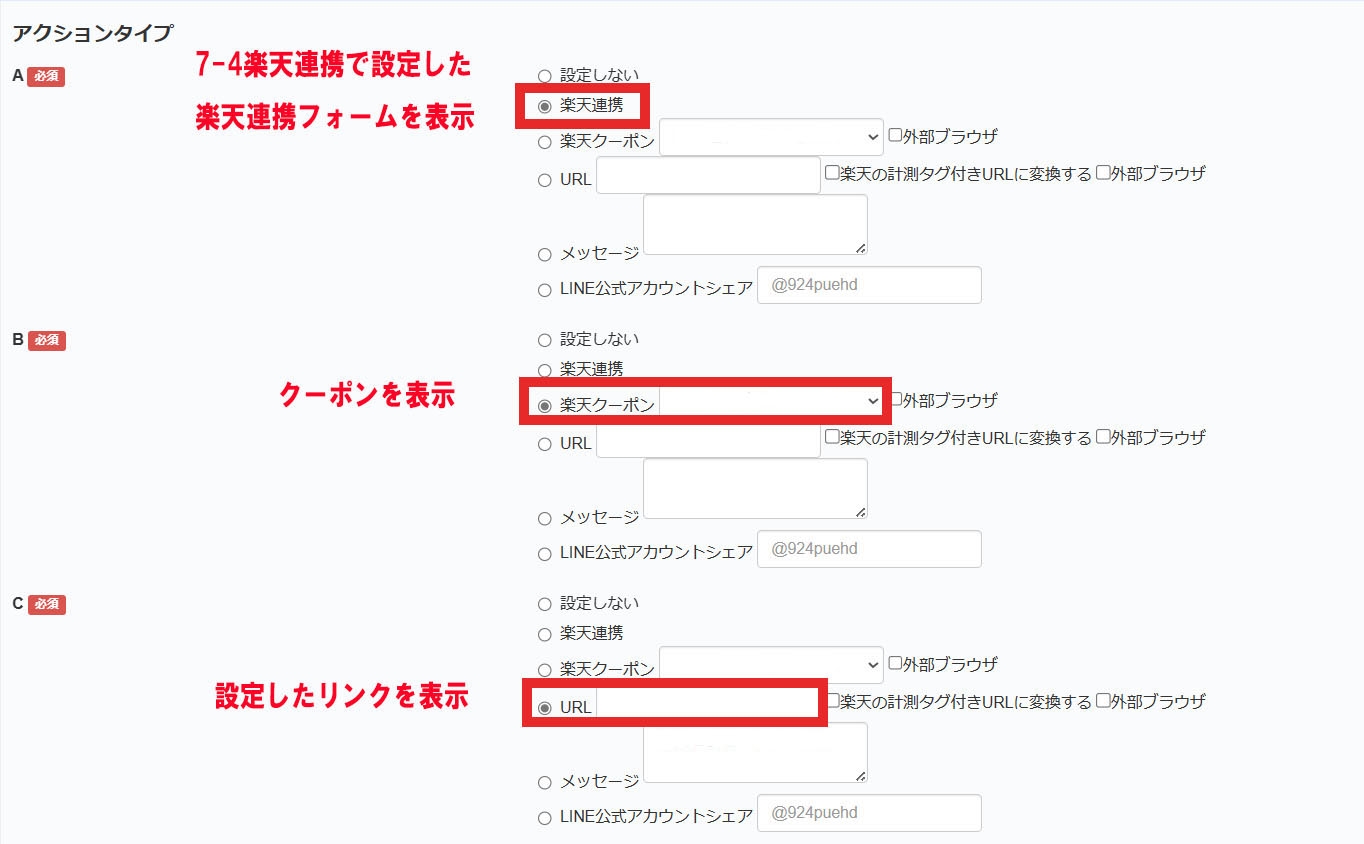
「保存」でテンプテートとして保存します。
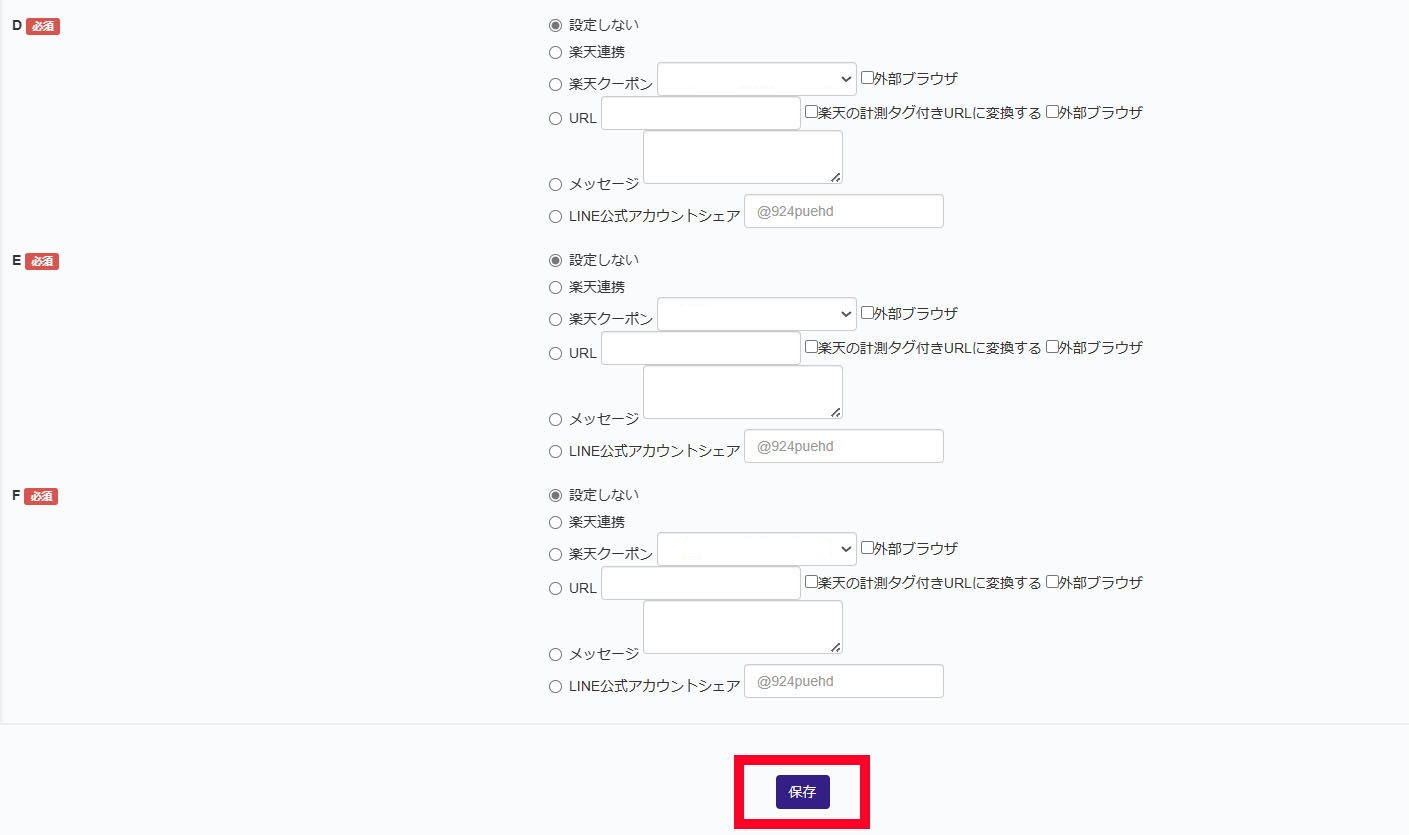
リッチメニューは何個も作成でき、用途に合わせて切り替えができます。
※表示期間が設定されている場合は、表示期間中のリッチメニューの方が優先的に表示されます
※表示期間終了後は、デフォルトで設定しているリッチメニューが表示されます。
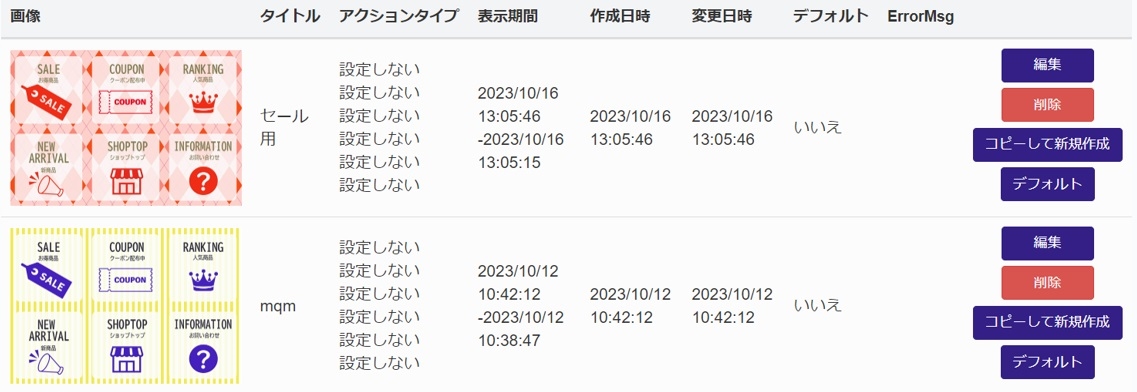
リッチメニューの編集については、以下マニュアルをご参考ください。
リッチメニューの編集について